| �uStiLL�v �f�U�C�����253 StiLL�R�}���h-- <Ver. 3.7>�S���ڈȏ�̕��בւ��i�\�[�g�j���s���i�Z�������N�{�^���ҁj | ||||||||||||||||||||||||||||
| �@ | �@ | �@ | �@ | �@ | �@ | �@ | �@ | �@ | �@ | �@ | �@ | �@ | �@ | �@ | ||||||||||||||
| �@ | �y�e�[�}�z �u���בւ��iBtSort�j�v�{�^���͂R�̃L�[���ڂ܂Ŏw��ł��܂����A�S�̃L�[���ڂŃ\�[�g����ꍇ�ɂ���Ver.3.7�ŋ������ꂽ�Z�������N�{�^�����g�����@�����Љ�܂��B |
�@ | �@ | �y���@�z �Z�������N�{�^���́u���בւ��iBtSort�j�v���g���܂��B |
�@ | �@ | �y�Q�l�z �E�Z�������N�{�^���ł͍ő�U�̍��ڂ��w�肵�ĕ��בւ��邱�Ƃ��o���܂��B �E�܂�������𐔒l�Ƃ݂Ȃ��ă\�[�g����@�\���lj�����܂����B |
�@ | ||||||||||||||||||||
| �@ | �@ | �@ | �@ | �@ | �@ | �@ | �@ | �@ | ||||||||||||||||||||
| �@ | �@ | �@ | �@ | �@ | �@ | �@ | �@ | �@ | �@ | �@ | �@ | �@ | �@ | �@ | ||||||||||||||
| �� ����̓��e | �@ | �@ | �@ | �@ | �@ | �@ | �@ | �@ | �@ | �@ | �@ | �@ | �@ | |||||||||||||||
| StiLL-X.Ver.3.7����@�\�g�����ꂽ�Z�������N�{�^�����g�p���āA | ||||||||||||||||||||||||||||
| �\�[�g���ڂ��S�ȏ゠��ꍇ�́u���בւ��iBtSort�j�v�Z�������N�{�^���̐ݒ���@�����Љ�܂��B | ||||||||||||||||||||||||||||
| ��Ƃ��ĉ��}�̃f�[�^���A1���i�R�[�h�A2�S���R�[�h�A3���Ӑ�R�[�h�A4�N�����̏����Ƀ\�[�g����ꍇ�̎g�p���@�ɂ��Đ������܂��B | ||||||||||||||||||||||||||||
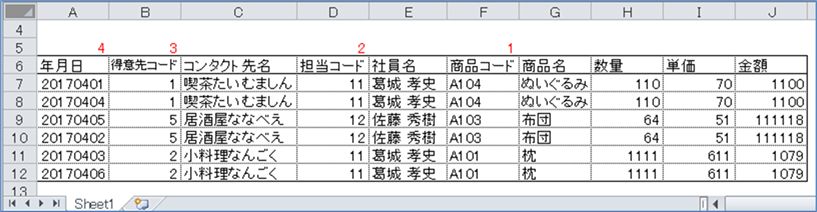
|
||||||||||||||||||||||||||||
|
|
||||||||||||||||||||||||||||
| �\�[�g��̃C���[�W | ||||||||||||||||||||||||||||
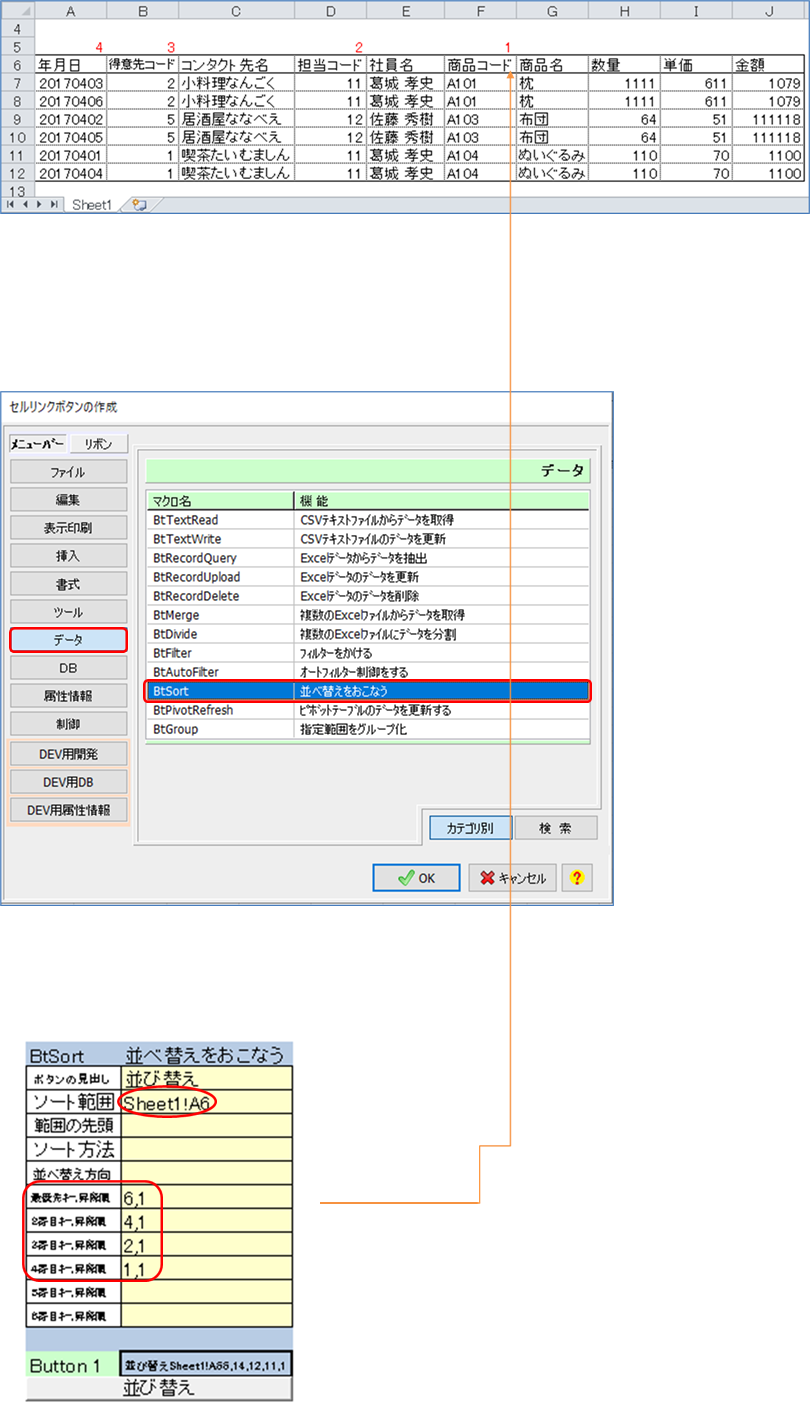
|
||||||||||||||||||||||||||||
| �E�|�C���g | ||||||||||||||||||||||||||||
| �@�E�Z�������N�{�^���́u���בւ��iBtSort�j�v�{�^�����g�p���܂��B | ||||||||||||||||||||||||||||
| �@�@StiLL�{�^���́iBtSort�j�͂���܂Œʂ�ő�R���ڂ܂ł̕��בւ��ƂȂ�܂��B | ||||||||||||||||||||||||||||
| �� �{�^���̍쐬�Ɛݒ� | �@ | �@ | �@ | �@ | �@ | �@ | �@ | �@ | �@ | �@ | �@ | �@ | ||||||||||||||||
| ����g�p����Z�������N�{�^���������܂��B�i���}�Ԙg�Q�Ɓj | ||||||||||||||||||||||||||||
| ��}�̃_�C�A���O�́A���{��-(StiLL)-(���ݸ����)�ŕ\������܂��B | ||||||||||||||||||||||||||||
| �@ (�Z�������N�{�^���̍쐬)�_�C�A���O����u���בւ��������Ȃ��v�{�^����I�����V�[�g�ɓ\��t���܂��B | ||||||||||||||||||||||||||||
| �@�u���בւ��iBtSort�j�v�{�^���̐ݒ� | ||||||||||||||||||||||||||||
| �@�@���}�̂悤�Ɋe���ڂ�ݒ肵�܂��B | ||||||||||||||||||||||||||||
| ���f�[�^�̊J�n�Z���ʒu | ||||||||||||||||||||||||||||
| ����P�L�[��F��i6��ځj | ||||||||||||||||||||||||||||
| ����Q�L�[��D��i4��ځj | ||||||||||||||||||||||||||||
| ����R�L�[��B��i2��ځj | ||||||||||||||||||||||||||||
| ����S�L�[��A��i1��ځj | ||||||||||||||||||||||||||||
| �@�@�@���J���}�̌��1�͏����w��ł� | ||||||||||||||||||||||||||||
| �� �{�^���̎��s | �@ | �@ | �@ | �@ | �@ | �@ | �@ | �@ | �@ | �@ | �@ | �@ | ||||||||||||||||
| �쐬�����{�^���i���ёւ��j���N���b�N���Ď��s���܂��B | ||||||||||||||||||||||||||||
| �@�@ �ˁi����̓��e�j�̃\�[�g��̃C���[�W�}�Ɠ������ʂ������܂� | ||||||||||||||||||||||||||||
| �� ���Q�l�܂ł� | �@ | �@ | �@ | �@ | �@ | �@ | �@ | �@ | �@ | �@ | �@ | �@ | ||||||||||||||||
| 1�D�Z�������N�{�^���ł͍ő�U�܂ł̍��ڂ��w�肵�ĕ��בւ��邱�Ƃ��o���܂��B | ||||||||||||||||||||||||||||
| 2�D�܂��A������𐔒l�Ƃ݂Ȃ��ă\�[�g����I�v�V����(1N/2N)������lj�����܂����B | ||||||||||||||||||||||||||||
| 3�D�\�[�g�Ɋւ���o�b�N�i���o�[�����Q�Ƃ��������B | ||||||||||||||||||||||||||||
| �y�o�b�N�i���o�[ 207�z �S���ڈȏ�̕��בւ��i�\�[�g�j���s�� | ||||||||||||||||||||||||||||
| �y�o�b�N�i���o�[ 208�z �S���ڈȏ�̕��בւ��i�\�[�g�j���s���Q | ||||||||||||||||||||||||||||
| �\�[�g�{�^���P�Ŏ����o���ĕ֗��ɂȂ�܂����B | ||||||||||||||||||||||||||||
| �i�e�{�^���̐ݒ���e�̏ڍׂ�StiLL�w���v�����m�F���������j | ||||||||||||||||||||||||||||
| Copyright(C) �A�C�G���A�C�����������@���f�]�ڂ��ւ��܂� | ||||||||||||||||||||||||||||